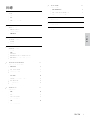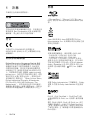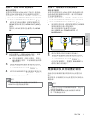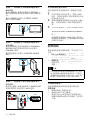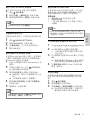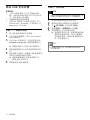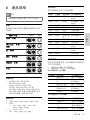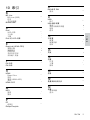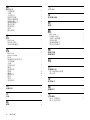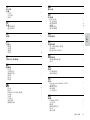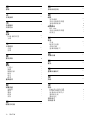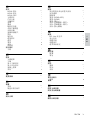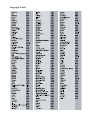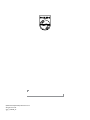HTS3541
Register your product and get support at
www.philips.com/welcome


1
繁體中文
7 更新軟體 21
檢查軟體版本 21
透過網際網路更新軟體 21
透過USB更新軟體 22
8 產品規格 23
9 疑難排解 25
10 索引 27
目錄
1 注意 2
版權 2
符合 2
開放原始碼軟體 2
商標 2
2 重要事項 3
安全 3
保護您的產品 4
保護環境 4
3 您的家庭劇院 5
主裝置 5
遙控器 5
4 連接家庭劇院 7
揚聲器 7
接頭 8
連接電視 8
連接電視及其他裝置的音訊 9
網際網路 10
5 使用您的家庭劇院 11
選擇音效 11
光碟 12
USB儲存裝置 14
DivX 14
卡拉OK 15
音訊、視訊及畫面選項 15
收音機 16
MP3播放機 17
EasyLink 17
6 變更設定 18
畫面 18
音效 19
語言 19
內容分級控制 20
省電 20
套用原廠設定 21
ZH-TW

2
商標
「Blu-r ay Disc」、「Blu-r ay」以及「Blu-r ay
Disc」標誌為 Blu-ray Disc Association 的商
標。
Java 與所有其他 Java 商標及標誌為 Sun
Microsystems, Inc. 在美國與/或其他國家之商
標 或 註 冊 商 標。
依據美國授權製造。 專利號碼:5,451,942
;5,956,674;5,974,380;5,978,762
;6,226,616;6,487,535;7,392,195
;7,272,567;7,333,929;7,212,872 及其他
美國 及全球已核發與申請中專利。 DTS 與其
符號為註冊商標,DTS-HD、DTS-HD Master
Audio | Essential 以及 DTS 標誌為 DTS, Inc.
的商標。產品隨附軟體。
DTS, Inc. 版權所
有。
依據 Dolby Laboratories 之授權製造。 Dolby
與雙 D 符號為 Dolby Laboratories 的註冊商
標。
DivX 、DivX Certified 、DivX Plus™ HD
以及相關標誌為 DivX, Inc. 的商標,獲得授權
使 用。
關於 DIVX VIDEO:DivX
是 DivX, Inc. 創立
的數位視訊格式。此為正式的 DivX Certified
裝置,能播放 DivX 視訊。 請造訪 divx.com
了解更多資訊,並下載軟體工具將檔案轉換為
DivX 視訊。
1 注意
本章節包含法律和商標說明。
版權
本物品採用具有版權保護的技術,受到某些美
國 專利及 Rovi Corporation 的其他智慧財產
權保護。 禁止進行反向工程或拆解。
符合
本產品符合 2006/95/EC (低電壓) 與
2004/108/EC (EMC) 指令之必要規範及其他
相 關 條 款。
開放原始碼軟體
Philips Electronics Singapore Pte Ltd 會依
照需求提供此產品有版權保護的開放原始碼
軟體套件相應之完整原始碼複本,而此類提
供需有個別授權。 該項提供有效期自購買產
品後算起三年,適用對象為收到此資訊的任何
人。 若要取得原始碼,請聯絡 open.source@
philips.com。 如果您不想使用電子郵件,或您
將 信 件 寄 至 此 電子 郵 件地 址 後,一 星 期 內 尚 未
收到確認信,請寫信至 “Open Source Team,
Philips Intellectual Property & Standards,
P.O. Box 220, 5600 AE Eindhoven, The
Netherlands”。 若您未收到信件的及時確認,
請將電子郵件寄至上述電子郵件地址。 本產品
的 開 放 原 始 軟 體 授 權 文 字 與確 認 將 另 行 附上。
ZH-TW

3
繁體中文
2 重要事項
在您開始使用家庭劇院之前,請先閱讀並瞭解
所有指示。未遵守指示而造成的損壞,恕不
在保固責任範圍內。
安全
電擊或火災的風險!
• 請勿讓產品及配件暴露在雨或水中。請勿
將花瓶等液體容器放置在產品附近。若不
慎將水濺灑於本產品或滲入機內,請立即
拔除電源。聯絡Philips顧客服務中心,
進 行 檢 查後再 使 用產 品。
• 請勿將本產品及配件直接靠近火燄或熱
源,也 勿 直 接 曝 曬 於 陽 光下。
• 請勿將物品插入產品通風孔或其他開口
中。
• 在電源插頭或電器連接器用作中斷連接
裝置之處,中斷連接裝置應保持隨時可進
行操 作。
• 雷暴來臨前,請先將本產品插頭拔下。
• 拔除電源線時,務必從插頭部位拉起,切
莫 拉 扯 纜 線。
短 路 或 火 災 的 風 險!
• 將本產品接上電源插座之前,請確認插座
電壓與印在產品背面或底部的數值相同。
若 兩 者 的 電 壓 不 符,切 勿 將 本 產 品 接 上 該
電 源 插 座。
家庭劇院損害或毀壞的風險!
• 如果是可掛壁的產品,僅限使用隨附的
璧掛支架。將壁掛牢牢固定於牆上,牆
壁 必 須 能 支 撐 本產 品與 壁 掛 的總 重 量。
KoninklijkePhilipsElectronicsN.V.對
於以不正確的壁掛方式安裝電視而發生意
外、損害或毀壞的案例不負任何責任。
• 如 果 揚 聲 器 附 有 底 座,則 僅 限 使 用 隨 附 的
底座。將底座牢牢固定至揚聲器。底座
組合後,請將其置於水平、穩定,且能夠支
持 揚 聲 器 與 底 座 整 體 重 量 的 表 面。
• 請勿將本產品或任何物品置於電源線或其
他 任 何 電子 器 材上。
• 若運送本產品時溫度低於5°C,則開箱後
應待機體回溫至室溫,再插上電源。
• 打開時會有可見及不可見的雷射輻射。請
避 免 受 雷 射 光 束 照 射。
• 請勿觸摸光碟插槽內的光碟光纖鏡頭。
• 產品零組件可能以玻璃製成。請小心處
理,以 避 免 受 傷 和 損 壞。
關於DIVXVIDEO-ON-DEMAND:DivX
Certified
裝置必須先註冊才能播放購買的
DivXVideo-on-Demand(VOD)電影。要
取得註冊碼,請在您的裝置設定選單中,找出
DivXVOD的部分。請造訪vod.divx.com瞭
解更多有關如何完成註冊等資訊。
HDMI、HDMI標誌以及High-Definition
MultimediaInterface(HDMI,高畫質媒體介
面)為HDMILicensingLLC在美國及其他國
家的商標或註冊商標。
CLASS 1
LASER PRODUCT
ZH-TW

4
保護環境
您的產品是使用高品質材質和元件所設計製
造,可回收和重複使用。
當產品附有打叉的附輪回收筒標籤時,代表
產品適用於歐洲指令(EuropeanDirective)
2002/96/EC。請取得當地電子產品分類收集
系 統 的 相 關 資 訊。
根據當地法規處理,請勿將廢棄產品當作一般
家 庭 垃 圾 棄 置。
正確處理廢棄產品有助於避免對環境和人類健
康 帶 來 潛 在 的 負面 影 響。
您的產品包括了符合歐洲指令(European
Directive)2006/66/EC的電池,不得與其他一
般家用廢棄物一併丟棄。
請注意有關電池分類收集的當地法規,正確處
理廢棄產品有助於避免對環境和人類健康帶來
負面 影 響。
有 過 熱 危 險!
• 請勿將本產品放置於狹隘的空間。本產品
周圍務必至少預留四英吋的空間以保持通
風。請確保勿使窗簾或其他物品遮蓋本產
品 的 通 風 孔。
污 染 的 風 險!
• 請勿混用電池(新舊混用或碳鹼性電池混
用等 )。
• 若電池電量耗盡或長時間不使用遙控器
時,請 將 電 池 取 出。
• 電 池 內 含 化 學 物 質,請 妥 善 丟 棄。
誤食電池的風險!
• 產品/遙控器含有一個鈕扣型電池,可能會
遭到誤食。請勿讓孩童接觸電池!
保護您的產品
• 請勿將光碟以外的任何物品放入光碟插
槽 中。
• 請勿將歪曲或破裂的光碟放入光碟插槽
中。
• 若長期不使用產品,請將光碟插槽中的光
碟 取 出。
• 請 僅 使 用 超 細 纖 維 布 料 清 潔 產 品。
ZH-TW

5
繁體中文
遙控器
本章節包括遙控器概覽。
1
2
7
3
4
5
9
11
12
19
20
21
13
6
16
17
18
8
10
15
14
3 您的家庭劇院
感謝您購買本產品,歡迎使用Philips產品!
請至www.philips.com/welcome登錄您的家
庭劇院,以獲得Philips的完整支援。
主裝置
a 光碟插槽
b 顯示面板
c (開啟/關閉)
打開或關閉光碟插槽,或退出光碟。
d (播放/暫停)
開 始、暫 停 或 繼 續 播 放。
e SOURCE
選 擇 家 庭 劇 院 的 音 訊 或 視 訊 來 源。
f (待機-開啟)
開啟家庭劇院電源或切換待機。
ZH-TW

6
o OPTIONS
• 在播放光碟或USB儲存裝置時存取
更 多 播 放 選 項。
• 在收音機模式中,設定廣播電台。
p (播放)
開 始 或 繼 續 播 放。
q (暫停)
暫 停 播 放。
r (靜音)
靜 音或 還 原 音 量。
s AUDIO
選 擇 音 效 語言 或 頻 道。
t SUBTITLE
選 擇 影 片 的 字 幕 語 言。
u 彩色按鈕
選 取 藍 光 光 碟 的工作 或 選 項。
EasyLink控制功能
有了Easylink,您可以使用家庭劇院遙控器的
以下按鈕來控制家庭劇院和電視。(請參見第
17頁的‘EasyLink’)
• (待機-開啟):按 住 可 將 您 的 家 庭 劇 院、
電視和連接的裝置切換為待機。
• (播放):將視訊光碟放入光碟插槽後,
電視會從待機狀態醒來,然後開始播放
光碟。
a (待機-開啟)
• 開啟家庭劇院電源或切換待機。
• EasyLink啟用時,請至少按住三秒,
將所有連接的HDMICEC相容裝置
切換至待機。
b (基本畫面)
進 入首 頁 選 單。
c 來源按鈕
• DISC/POP-UP MENU:切 換 至 光 碟
來 源。在 您 播 放 光 碟 時,存 取 或 退 出
光 碟 選 單。
• RADIO:切換至FM廣播。
• AUDIO SOURCE:選 擇 一 個 音 訊 輸
入 來 源。
d BACK
• 返 回 上一 個 選 單 畫面。
• 在 收 音 機 模 式 中,按 住 以 清 除 目前 預
設 的 收 音 機電台。
e 導航按鈕
• 瀏 覽 選 單。
• 在 收 音 機 模 式 中,可 按 左 鍵 或 右 鍵 開
始自動 搜尋。
• 在收音機模式中,可按上下鍵調整電
台頻 率。
f OK
確 認 輸 入 或 選 項。
g / (上一步/下一步)
• 跳至上一個或下一個曲目、章節或檔
案。
• 在收音機模式中,選擇預設的電台。
h (停止)/ (取出/開啟/關閉)
• 停止 播 放。
• 按住三秒以打開或關閉光碟插槽,或
退出光 碟。
i / (倒轉/快轉)
快轉或倒轉搜尋。重複按即可變更搜尋
速 度。
j +/-(音量)
提 高 或 降 低 音 量。
k SOUND SETTINGS
存取或退出音效選項。
l 字母數字按鈕
輸入數值或字母(使用SMS方式輸入)。
m REPEAT
選擇或關閉重複模式。
n TOP MENU
進 入 光 碟 的 主 選 單。
ZH-TW

7
繁體中文
備註
•
環 繞 音 效 取 決 於 許 多因 素,例 如 房 間 形 狀 和
大小、牆 壁 和 天 花 板 的 類 型、窗 戶 和 反 射 面,
以及揚聲器音響。請以揚聲器位置做實驗,
尋 找 最 佳 設 定。
請遵循這些一般原則,然後安裝您的揚聲器。
1 坐下 位 置:
這 是 您 聆 聽 區 域 的 中心。
2 FRONT CENTER(前中)揚聲器:
將 中 央 揚 聲 器 直 接 放 在 坐 下 位 置 前 方,可
在電視之下。確定在您坐下時,它接近您
的耳朵高度。
3 FRONT LEFT(前左側)和FRONT
RIGHT(前右側)揚聲器:
將左右揚聲器放在前方,與中央揚聲器成
弧形,且與中央揚聲器等距離,使三個揚
聲器和您坐下位置的距離相等。為了獲得
最佳效果,請將揚聲器朝向座位位置,並
將揚聲器置於近耳朵高度之處(坐下時)。
4 REAR LEFT(後左側)和REAR RIGHT
(後右側)揚聲器:
將後方環繞揚聲器置於您坐下位置的左邊
與右邊,可與坐下位置成一直線,或稍微後
面。為了獲得最佳效果,請將揚聲器朝向
座位位置,並將揚聲器置於稍高於耳朵高
度之處(坐下時)。
5 SUBWOOFER ( 重 低 音 喇 叭 ):
將重低音喇叭放在距離電視左或右側至少
一公尺處。與牆壁的距離請保留約十公
分的 空間。
連接
依照快速入門指南中所述步驟,將揚聲器和重
低音喇叭連接至您的家庭劇院。
設定
透過揚聲器設定選單設定您的揚聲器。
1 請按照快速入門指南,連接揚聲器和重低
音揚聲 器。
2 按下家庭劇院遙控器上的 (基本畫面),
然後選擇[安裝]>[音訊]>[系統設定]。
3 輸入每個揚聲器的距離,然後聆聽測試音
並調整音量。請以揚聲器位置稍微做實
驗,尋 找 理 想 的 設 定。
4 連接家庭劇院
本章節將協助您連接家庭劇院與電視及其他
裝置。
如需家庭劇院和附件的基本連接資訊,請參閱
快速入門指南。如需完整的互動式指南,請
參閱:www.connectivityguide.philips.com。
備註
•
如需辨識產品機型與電源供應功率,請參閱
產 品 背 面 或 底部 的 機 型 牌。
• 在 您 執 行 或 變 更 任 何 連 線 時,請 確 實 拔 除 所
有裝 置 的 電 源。
揚聲器
定位、連接,並安裝揚聲器以獲得最佳環繞
音效。
位置
揚聲器位置在建立環繞音效效果方面扮演重
大 的 角 色。
為獲得最佳結果,請按下列所示放置您的揚聲
器和重低音揚聲器。
ZH-TW

8
h DIGITAL IN-OPTICAL
連接電視或數位裝置的光纖音訊輸出。
i DIGITAL IN-COAXIAL
連接電視或數位裝置的同軸音訊輸出。
連接電視
將您的家庭劇院連接到電視以觀賞視訊。您
可透過家庭劇院揚聲器收聽電視節目的音訊。
使用家庭劇院和電視提供的最佳品質連線。
選擇1:透過HDMI(ARC)連接電視
最佳品質視訊
您的家庭劇院支援HDMI1.4版-音訊回傳通
道(AudioReturnChannel,ARC)。為了方便
快速地進行安裝,如果您的電視與HDMIARC
相容,請透過HDMIARC連線連接您的家庭
劇 院 和 電 視。
運用HDMIARC,不需要其他音訊線,即可從
您的家庭劇院播放電視的音訊。
1 使用高速HDMI纜線,連接家庭劇院的
HDMI ARC接頭和電視的HDMI OUT
(ARC)接頭。
電視的HDMI ARC接頭可能會標示為
HDMI IN或HDMI。如需電視接頭的詳
細資訊,請參閱電視使用手冊。
2 在您的電視上,開啟HDMI-CEC。如需
詳細資訊,請參閱電視使用手冊。
» 您在家庭劇院上播放光碟時,電視上
會自動顯示視訊,且家庭劇院會自動
播放音訊。
3 如果您的家庭劇院不會自動播放電視的音
訊,請手動設定音訊(請參見第10頁的‘
設定連接裝置的音訊’)。
TV
接頭
連接其他裝置到您的家庭劇院。
前頁
a (USB)
USB儲存裝置的音效、視訊或相片輸入
插 槽。
b MIC
麥克風音訊輸入。
c MUSIC iLINK
MP3播放機的音效輸入插孔。
背面接頭
a AC MAINS
連 接 電 源。
b SPEAKERS
連接到隨附的揚聲器及重低音喇叭。
c ANTENNA FM 75
來自天線、纜線或衛星的輸入訊號。
d AUDIO IN-AUX
連接電視或類比裝置的類比音訊輸出。
e VIDEO OUT
連接電視上的複合視訊輸入。
f HDMIOUT(ARC)
連接電視的HDMI輸入。
g LAN
連接寬頻數據機或路由器上的LAN輸
入。
ZH-TW

9
繁體中文
選擇3:透過複合視訊連接電視
視訊基本畫質
如果您的電視沒有HDMI接頭,請透過複合視
訊連線連接家庭劇院和電視。複合視訊連線
不支援高畫質視訊。
採用複合視訊連線時,您需要一條額外的音訊
線以透過家庭劇院播放電視的音訊(請參見第
9頁的‘連接電視及其他裝置的音訊’)。
1 使 用 複 合 視 訊 線,連 接 家 庭 劇 院 的 VIDEO
接頭和電視的複合視訊接頭。
複合視訊接頭可能會標示為AV
IN、VIDEO IN、COMPOSITE、或
BASEBAND。
2 將您的電視切換成正確的視訊輸入。
3 若 要 透 過 家 庭 劇 院 播 放 電 視 節 目的 音 訊,
請連接一條額外的音訊線(請參見第9頁
的‘連接電視及其他裝置的音訊’)。
在您的家庭劇院上,重複按SOURCE以
選 取 正 確 的 音 訊 輸 入。
連接電視及其他裝置的音訊
透過您的家庭劇院播放電視或其他裝置的音
訊。
使用電視、家庭劇院及其他裝置提供的最佳品
質 連 線。
備註
•
此使用手冊中的音訊連線僅為建議。您也可
以使 用 其他 連 線。
• 當透過HDMI ARC連接家庭劇院和電視
時,不 需要 連 接 音 訊。
TV
選擇2:透過HDMI連接電視
最佳品質視訊
如果您的電視與HDMIARC不相容,請透過
標準HDMI連線連接您的家庭劇院和電視。
採用標準HDMI連線時,您需要一條額外的音
訊線以透過家庭劇院播放電視的音訊(請參見
第9頁的‘連接電視及其他裝置的音訊’)。
1 使用高速HDMI纜線,連接家庭劇院的
HDMI接頭和電視的HDMIOUT(ARC)
接 頭。
電視的HDMI接頭可能會標示為HDMI
IN。
2 在您的電視上,開啟HDMI-CEC。如需
詳細資訊,請參閱電視使用手冊。
» 您在家庭劇院上播放光碟時,電視上
會自動顯示視訊,且家庭劇院會自動
播放音訊。
3 若 要 透 過 家 庭 劇 院 播 放 電 視 節 目的 音 訊,
請連接一條額外的音訊線(請參見第9頁
的‘連接電視及其他裝置的音訊’)。
4 如果您的家庭劇院不會自動播放電視的音
訊,請手動設定音訊(請參見第10頁的‘
設定連接裝置的音訊’)。
備註
•
如果您的電視有DVI接頭,則可以使用
HDMI/DVI配接器連接電視。
TV
ZH-TW

10
設定連接裝置的音訊
當您連接裝置和家庭劇院時,請檢查音訊設
定。
1 在您的電視和其他裝置上,開啟HDMI-
CEC。如需詳細資訊,請參閱電視及其他
裝 置的 使 用手冊。
2 從電視揚聲器選單選取[Amplifier](擴大
機)。如需詳細資訊,請參閱電視使用手
冊。
3 在您的家庭劇院上,開啟[SystemAudio
Control](系統音訊控制),然後將所連接
裝置的音訊對應至家庭劇院的正確接頭(
請參見第18頁的‘從家庭劇院播放音
訊 ’)。
如果連接的裝置與HDMI-CEC不相容,
請重複按家庭劇院上的SOURCE以選取
正 確 的 音 訊 輸 入。
網際網路
將家庭劇院連接到網際網路,即可享受下列
功能:
• BD-Live應用程式:在啟用BD-Live的藍
光光碟中,存取專屬服務(請參見第13頁
的‘藍光光碟上的BD-Live’)。
• 軟體更新:透過網路更新家庭劇院軟體。
(請參見第21頁的‘透過網際網路更新
軟 體 ’)
注意
• 在嘗試連接家庭劇院和電腦網路之前,請先
熟悉網路路由器和網路連線原則。必要時,
請閱讀網路元件隨附的說明文件。對於資料
的遺失、損壞或毀損,Philips概不負責。
有線網路連線
透過網路纜線將家庭劇院連接到路由器。
需要配備:
• 網路路由器(具備DHCP)。
• 網路線(RJ45直列纜線)。
• 要使用BD-Live應用程式和軟體更新,
請確認網路路由器可存取網路,並停用防
火 牆。
選擇1:透過數位光纖纜線連接音訊
最佳音質
使 用光 纖 纜 線,連 接 家 庭 劇 院 的 OPTICAL
OUT接頭和電視或其他裝置的OPTICAL接
頭。
數位光纖接頭可能標示為SPDIF、SPDIF
OUT或OPTICAL。
選擇2:透過數位同軸纜線連接音訊
良好音質
使 用 同 軸 纜 線,連 接 家 庭 劇 院 的 COAXIAL/
DIGITAL OUT接頭和電視或其他裝置的
COAXIAL 接頭。
數位同軸接頭可能標示為DIGITAL AUDIO
OUT。
選擇3:透過類比音訊纜線連接音訊
基本音質
使 用 類 比 纜 線,連 接 家 庭 劇 院 的 AUDIO OUT
接頭和電視或其他裝置的AUX 接頭。
TV
VCR
ZH-TW

11
繁體中文
5 使用您的家庭劇院
本章節能協助您使用家庭劇院,播放多種來
源的媒體。
開始之前
• 按照快速入門指南與使用手冊所述,連接
所有必要 連 線。
• 將電視切換到家庭劇院的正確來源。
選擇音效
本章節將協助您為視訊或音樂選擇最理想的
音效。
1 請按 SOUND SETTINGS。
2 按導航按鈕(左/右)在您的螢幕上存取音
效 選 項。
音效設定 說明
SOUND 選 擇 音 效 模 式。
SURROUND 選取環 繞 音效 或 立體 聲。
TREBLE 變更高頻率輸出。
MID 變 更中 頻 率 輸 出。
BASS 變 更低 頻 率 輸出。
AUD SYNC 延遲音訊與視訊同步。
3 選 取 一 個 選 項,然 後 按 OK。
4 按 BACK 退 出。
如果您未在一分鐘內按下任何按鈕,則會
自 動 退 出 選 單。
音效模式
根據您的影片或音樂,選擇預先定義的音效模式。
1 請按 SOUND SETTINGS。
2 選擇SOUND,然 後 按 OK。
3 按導航按鈕(上/下)選取顯示面板上的設定:
• MOVIE:享受劇院音場體驗,特別針
對 電 影 強 化。
• MUSIC:還 原 原 始 錄 音 環 境,無 論 錄
音室或 現 場。
• ORIGINAL:體驗電影或音樂的原音
重現,未添加任何音場效果。
• NEWS:最 佳 化 演 講 與 清 楚 人 聲,讓
您 聽 清 楚一字 一 句。
• GAMING:令人 震 攝 的 娛 樂 音 效,最
適合熱血沸騰的電玩遊戲或喧鬧的派
對 場 合。
4 請按OK 確 認。
設定有線網路
請 依 下 列 所 示,將 家 庭 劇 院 連 接 到 路 由 器,然
後 開 啟 裝 置電 源。
1 透過有線網路連線,將家庭劇院連接到網
路路由器(請參見第10頁的‘有線網路
連 線 ’) 。
2 開 啟 電 視 電 源,並 切 換 到 家 庭 劇 院 的 正 確
來 源。
3 請按 (基本畫面)。
4 選擇[安裝],然 後 按 OK。
5 選擇[網路]>[網路安裝]>[有線網路(乙
太網路)],然 後 按 下 OK。
6 請依照電視上的說明完成設定。
» 家庭劇院可以連線至網際網路。如
果連線失敗,請選擇[重試],然後
按OK。
7 選擇[結束],然 後 按 OK 退 出。
檢查有線網路設定
1 請按 (基本畫面)。
2 選擇[安裝],然 後 按 OK。
3 選擇[網路]>[檢視網路設定],然 後 按
OK。
» 顯示目前的網路設定。
LAN
www
ZH-TW

12
播放RMVB或RM檔案
僅在亞太地區和中國提供
RealMediaVariableBitrate(RMVB)和
RealMedia(RM)檔案包含音訊和視訊。您可
從電腦複製RMVB或RM檔案到可燒錄的光
碟或USB儲存裝置,然後在家庭劇院上播放。
1 播放含有RMVB或RM檔案的光碟(請參
見第12頁的‘播放光碟’)或USB儲存
裝置(請參見第14頁的‘播放檔案’)。
備註
•
確 定 副 檔 名是「. R M V B」或「. R M」。
• 請確認字幕檔案名稱和視訊檔案名稱完全相
同。(請參見第14頁的‘字幕’)
• 如果字幕沒有正確出現,請變更字元集(請參
見第14頁的‘字幕字元集’)。
播放按鈕
按鈕 動作
導航按鈕 瀏 覽 選 單。
OK 確 認 輸 入 或 選 項。
(播放) 開 始 或 繼 續 播 放。
暫 停 播 放。
停止 播 放。
/ 跳至上一個或下一個曲目、章
節 或 檔 案。
/ 倒轉或快轉。重複按即可變
更 搜 尋 速 度。
導航按鈕(
上 /下)
以順時鐘或逆時鐘方向旋轉
圖 片。
SUBTITLE 選 擇 影 片 的 字 幕 語 言。
DISC 進 入 或 退 出 光 碟 選 單。
AUDIO 選 擇 音 效 語言 或 頻 道。
REPEAT 選擇或關閉重複模式。
OPTIONS 在您播放音訊、視訊或媒體檔
案時存取進階選項(請參見第
15頁的‘音訊、視訊及畫面
選 項 ’) 。
若為DivX和WMV等視訊格式:
• 若 要 停 止 播 放,請 按 。
• 若要從您停止處繼續播放視訊,請按下
(播放)。
• 要從頭開始播放視訊,請按下OK。
環繞音效模式
使用環繞音效模式,體驗彷彿置身其中的音訊
享受。
1 請按 SOUND SETTINGS。
2 選擇SURROUND,然 後 按 OK。
3 按導航按鈕(上/下)從顯示幕選取一個設
定:
• AUTO:以 音 訊 串 流 為 準 的 環 繞 音 效。
• 5CH STER:增強的立體聲音效。適
合派 對 音 樂。
• MU LTI - CH:身 歷 其 境 的 多 聲 道 音 效,
體 驗 強 化 的 影 音 感 受。
• STEREO:二聲道立體聲。適合聆
聽音樂。
4 請按OK 確 認。
等化器
變更家庭劇院的高頻(高音)、中頻(中音)以及
低頻(低音)設定。
1 請按 SOUND SETTINGS。
2 選擇TREBLE>MID或BASS,然 後 按
OK。
3 請按導航按鈕 (上 /下),變 更 頻 率。
4 請按OK 確 認。
光碟
您的家庭劇院可以播放DVD、VCD、CD和
藍光光碟。也可以播放您在家製作的光碟,
例如照片和音樂的CD-R光碟。
需要配備:
• 家庭劇院和電視之間的音訊和視訊連線。
• 音訊 或視 訊 光 碟。
播放光碟
1 將光碟放入家庭劇院中。
» 您的電視會切換至正確的來源,並自
動開始播放光碟。
2 如果光碟未自動開始播放,請按DISC或
選取首頁選單中的[播放光碟],然 後 按
OK。
3 按播放按鈕以控制播放(請參見第12頁
的‘播放按鈕’)。
ZH-TW

13
繁體中文
藍光光碟上的BD-Live
在具有BD-Live內容的藍光光碟上,您可以存
取其他功能,例如和導演在網際網路上聊天、
最新的電影預告片、遊戲、桌布和鈴聲。
需要配備:
• 具有BD-Live內容的藍光光碟
• 網際網路連線
• 一個USB儲存裝置,至少具備1GB的
記憶體
備註
•
B D - L i v e 服 務 因 國 家 而 異,並 取 決 於 光 碟。
• 使用BD-Live時,內容供應者會存取光碟與
家庭 劇 院 上的資 料。
以USB儲存裝置存取BD-Live
1 將您的家庭劇院連接到家用網路及網際網
路(請參見第10頁的‘網際網路’)。
2 將USB儲存裝置連接至家庭劇院。
• USB儲存裝置用於儲存下載的BD-
Live內容。
3 在光碟選單中選擇BD-Live圖示,然後按
OK。
» 系統開始載入BD-Live。載入所需時
間視光碟與您的網際網路連線而定。
4 按導航按鈕瀏覽BD-Live,然後按OK
選 取 一 個 項 目。
清除記憶體
如果儲存裝置沒有足夠的記憶體以儲存BD-
Live內容,請清除USB儲存裝置上的記憶
體。
1 請按 (基本畫面)。
2 選擇[安裝],然 後 按 OK。
3 選擇[進階]>[清除記憶體],然 後 按 OK。
» 如此將清除本機記憶體,並刪除您下
載至儲存裝置的BD-Live檔案。
顯示VCD和SVCD的選單
顯示VCD或SVCD光碟上的內容選單。
1 請按 (基本畫面)。
2 選擇[安裝]>[偏好設定],然 後 按 OK。
3 選擇[VCDPBC]>[開啟],然 後 按 OK。
備註
•
要 跳 過 內 容 選 單,選 取 [關閉]。
使畫面和音效同步
若音訊與視訊不同步,可將音訊延遲以配合視
訊。
1 請按 SOUND SETTINGS。
2 選擇AUD SYNC,然 後 按 OK。
3 按導航按鈕(上/下)同步音訊與視訊。
4 請按OK 確 認。
藍光光碟上的BonusView
在支援BonusView的藍光光碟上,當您播放
主要影片時觀賞額外的內容(例如導演評論)。
BonusView也稱為子母畫面。
1 在藍光光碟選單中啟用BonusView(子母
畫面)。
2 您 播 放 主 要 影 片 時,按 下 OPTIONS。
» 畫面會顯示選項選單。
3 選擇[PIP選項]>[PIP],然 後 按 OK。
» 依據視訊,顯示子母畫面選項[1]或
[2]。
» 子母畫面視訊會於小視窗顯示。
4 選擇[第二音訊語言]或[第二字幕語言],
然後按OK。
5 選 擇 語 言,然 後 按 OK。
備註
•
要關閉BonusView,按 OPTIONS,選 擇
[PIP選項]>[關閉],然 後 按 OK。
ZH-TW

14
DivX
從下列位置播放DivX視訊:
• 光碟(請參見第12頁的‘光碟’)、
• USB儲存裝置(請參見第14頁的‘USB
儲 存 裝 置 ’) 。
備註
•
若要播放來自於光碟或USB儲存裝置,且受
到DivXDRM保護的檔案,請透過HDMI纜
線 將 家 庭 劇 院 連 接 至 電 視。
DivX的VOD代碼
在您購買DivX視訊並於家庭劇院播放前,請
先至www.divx.com,使用DivXVOD代碼註
冊 家 庭 劇 院。
1 請按 (基本畫面)。
2 選擇[安裝],然 後 按 OK。
3 選擇[進階]>[DivX® VOD編碼],然 後 按
OK。
» 畫面會顯示家庭劇院的DivXVOD註
冊碼。
字幕
如果您的視訊具有多重語言的字幕,請選取字
幕 語 言。
1 在播放視訊時,按下SUBTITLE選取語
言。
備註
•
請確認字幕檔案名稱和視訊檔案名稱相同。
例如,如果視訊檔案命名為「movie.avi」,請
將字幕檔案儲存為「movie.srt」或「movie.
sub」。
• 您的家庭劇院可播放下列格式的字幕檔
案:. s r t、. s u b、. t x t、. s s a、. a s s、s m i 及
.sami。這些檔案不會出現在檔案瀏覽選單
中。
• 如果字幕沒有正確出現,請變更字元集。
字幕字元集
如果字幕沒有正確出現,請變更支援DivX或
RMVB/RM字幕的字元集。
1 請按 OPTIONS。
» 畫面會顯示選項選單。
停用BD-Live
要限制存取BD-Live,請啟用BD-Live安全
性 功 能。
1 請按 (基本畫面)。
2 選擇[安裝],然 後 按 OK。
3 選擇[進階]>[BD-Live安全性]>[開啟],
然後按下OK。
» BD-Live存取將受到限制。
備註
•
您無法限制市售藍光光碟存取網際網路。
USB儲存裝置
觀賞USB儲存裝置內的相片、音訊和視訊。
需要配備:
• 針對FAT或NTFS檔案系統而格式化的
USB儲存裝置,並支援大容量儲存級。
• 如果USB儲存裝置不適合接頭,則需要
USB延長線。
備註
•
您可以使用以USB連接的數位相機,如果
它們可以播放檔案而不需使用特別的電腦
程 式。
• 若要播放來自於USB儲存裝置,且受到
DivXDRM保護的檔案,請將家庭劇院透過
HDMI纜線連接到電視。
播放檔案
1 將USB儲存裝置連接至家庭劇院。
2 請按 (基本畫面)。
» 畫面會顯示首頁選單。
3 選擇[瀏覽USB],然 後 按 OK。
» 出現內容瀏覽器。
4 選 擇 檔 案,然 後 按 OK。
5 按播放按鈕控制播放(請參見第12頁的
‘ 播 放 按 鈕 ’)。
ZH-TW

15
繁體中文
音訊、視訊及畫面選項
當您播放來自於光碟或USB儲存裝置的音
訊、視訊或媒體檔案時,請使用進階功能。
音訊選項
在播放音訊時,重複播放音訊曲目、光碟,或資
料 夾。
1 重複按下 OPTIONS以便在下列功能
中 循 環:
• RPT TRACK/RPT FILE:重複目前
的 曲目或 檔 案。
• RPT DISC/RPT FOLDER:重複光
碟 或 資 料 夾 中 的 所 有 曲 目。
• RPT RANDOM:以 隨 機 順 序 播 放 音
訊 曲 目。
• RPT OFF:關閉重複模式。
視訊選項
觀賞視訊時,選取字幕、音訊語言、時間搜尋及
畫面設定等選項。依據視訊來源,某些選項無
法 使 用。
1 按 OPTIONS。
» 畫面會顯示視訊選項選單。
2 按下導航按鈕和OK 以 便 選 擇 和 變 更:
• [音訊語言]:選 擇 影 片 的 音 訊 語 言。
• [字幕語言]:選 擇 影 片 的 字 幕 語 言。
• [字幕位置調整功能]:變 更 螢 幕上 的
字 幕 位 置。
• [資訊]:顯示播放內容的相關資訊。
• [字元設定]:選取支援DivX字幕的字
元 設 定。
• [時間搜尋]:輸入片段的時間,跳至視
訊 的 特定 段 落。
• [第二音訊語言]:選擇藍光視訊的第二
個 音 訊 語 言。
• [第二字幕語言]:選擇藍光視訊的第二
個 字 幕 語 言。
• [標題]:選 擇 特 定 標 題。
• [章節]:選 擇 特 定 章 節。
• [卡拉OK](僅在亞太地區和中國提供)
:變更卡拉OK設定。
• [角度清單]:選擇不同的攝影機角度。
• [選單]:顯 示 光 碟 選 單。
• [PIP選項]:播放支援BonusView的
藍光光碟時,顯示子母畫面視窗。
• [縮放]:放大視訊畫面或影像。按導
航按鈕(左/右)選擇縮放比例。
• [重複]:重複播放章節或標題。
• [重複A-B]:標 示 章 節 或曲目中的 兩 點
以重複播放,或關閉重複播放模式。
• [畫面設定]:選擇預先定義的色彩設
定。
2 按導航按鈕選擇[字元設定],然 後 按
OK。
3 選取字元集。
亞太地區和中國
字元集 語言
[標準] 阿 爾 巴 尼 亞 文、 丹 麥 文、荷 蘭 文、
英 文、芬 蘭 文、法 文、蓋 爾 文、 德
文、義 大 利 文、庫 德 文 ( 拉 丁 文 )、
挪 威 文、葡 萄 牙 文、西 班 牙 文、瑞
典 文、土 耳 其 文
[中文] 簡體中文
[繁體中文] 繁體中文
[韓文] 英文和韓文
卡拉OK
在家庭劇院上播放卡拉OK光碟,並隨著音
樂歡唱。
需要配備:
• 卡拉OK麥克風。
• 卡拉OK光碟。
備註
•
為防止大聲的反饋噪音或突然的噪音,在將
麥克風連接到家庭劇院之前,請將麥克風音
量 轉 至 最 低。
播放卡拉OK音樂
1 播放卡拉OK光碟時按下 OPTIONS。
» 畫面會顯示選項選單。
2 選擇[音訊語言],然 後 按 OK。
3 選擇關閉人聲的音訊頻道,然後按OK。
4 選擇[卡拉OK],然 後 按 OK。
» 畫面會顯示卡拉OK設定選單。
5 按導航按鈕(上/下)及OK以變更下列設
定:
• [麥克風]:開 啟 或 關 閉 麥 克 風 電 源。
• [麥克風音量]:變 更 麥 克 風音 量。
• [回音]:變 更 迴 音 級 數。
• [音調]:變更音高以適合您的音域。
ZH-TW

16
收音機
聆聽您家庭劇院上的FM收音機,且能儲存多
達40個廣播電台。
需要配備:
• FM天線。
備註
•
不支援AM及數位廣播。
• 如果沒有偵測到立體聲訊號,系統會提示您
重 新 設 置 廣 播 電台。
• 請將天線放在遠離電視或其他輻射來源,以
獲 得 最 佳 收 訊 品 質。
調頻電台
1 按照快速入門指南所述連接FM天線。
2 請按RADIO。
» 如果您已經安裝廣播電台,會播放您
聆聽的最後一個頻道。
» 如果您尚未安裝任何廣播電
台,AUTO INSTALL...PRESS PLAY
訊息會出現在顯示面板上。請按
(播放)。
3 按下列按鈕,以聆聽或變更廣播電台:
按鈕 動作
/ 或
字母數字按鈕
選擇預設電台。
導航按鈕(
左/右)
搜尋 廣 播電台。
導航按鈕(
上 /下)
微調廣播頻率。
按下即可停止設置廣播電
台。
BACK 按住即可消除預設的電台。
OPTIONS 手 動:按 一下 可 以 進 入 編 排
模式,再按一次可以儲存廣
播 電台。
自動:按住三秒即可重新設
置 廣 播 電台。
畫面選項
檢視畫面時,放大畫面、旋轉畫面、為幻燈片增
加動畫,以及變更畫面設定。
1 按 OPTIONS。
» 畫面選項選單隨即出現。
2 按下導航按鈕和OK以選取和變更下列
設 定:
• [旋轉+90]:順時鐘90度旋轉相
片。
• [旋轉-90]:將畫面逆時鐘旋轉90
度。
• [縮放]:放大視訊畫面或影像。按導
航按鈕(左/右)選擇縮放比例。
• [資訊]:顯 示 相 片 資 訊。
• [每張投影片延續時間]:選 擇 幻 燈 片 中
每張相片的顯示速度。
• [投影片動畫]:選 擇 幻 燈 片 的 動 畫。
• [畫面設定]:選擇預先定義的色彩設
定。
• [重複]:重複播放選擇的資料夾。
幻燈片
播放音訊時,存取有趣的功能,例如相片和音
樂 幻 燈 片。
相片幻燈片
檢視儲存於光碟或USB儲存裝置的相片的幻
燈 片。
1 選擇光碟或USB儲存裝置中的相片,然
後按
(播放)。
2 按 OPTIONS。
3 按導航按鈕與OK 選 擇 下 列 設 定:
• [投影片動畫]:選 擇 幻 燈 片 的 動 畫。
• [每張投影片延續時間]:選 擇 幻 燈 片 中
每張相片的顯示速度。
4 按 停止 播 放 幻 燈 片。
音樂幻燈片
建立音樂幻燈片,以同時播放音樂和相片。
1 選 擇 音 樂 曲 目,然 後 按 OK。
2 按 BACK,然 後 前 往 相 片 資 料 夾。
3 選 擇 相 片,然 後 按 (播放)開始播放幻燈
片。
4 按 停止 播 放 幻 燈 片。
5 再按一次 停止音樂。
ZH-TW

17
繁體中文
EasyLink
家庭劇院支援採用HDMI-CEC(消費電子
控制)通訊協定的PhilipsEasyLink。與
EasyLink相容的裝置透過HDMI連接,即可
以單一遙控器控制。
Philips不保證能與所有HDMI-CEC裝置
100%互通。
需要配備:
• HDMI-CEC相容裝置。
• 在連接的裝置之間有HDMI連線。
開啟
1 在電視和其他連接裝置上,開啟HDMI-
CEC操作。如需詳細資訊,請參閱電視或
其他 裝 置的 手 冊。
2 請按 (基本畫面)。
3 選擇[安裝],然 後 按 OK。
4 選擇[EasyLink]>[EasyLink],然 後 按
OK。
5 選擇[開啟],然 後 按 OK。
控制裝置
以單一遙控器控制家庭劇院和其他連接的
HDMI-CEC相容裝置。
單鍵播放
如果您啟用單鍵播放,您在家庭劇院中播放
光碟時,電視會自動切換至正確的頻道。
單鍵待機
當您按住遙控器上的
(待機),家 庭 劇 院 及 所
有連接的HDMI-CEC裝置(支援單鍵待機)
會切換至待機模式。
如果您啟用家庭劇院上的單鍵待機功能,可透
過電視遙控器或其他HDMI-CEC裝置,將家
庭劇院切換為待機。
系統音訊控制
當您播放裝置時,若裝置的音訊輸出連接至
家庭劇院,家庭劇院會自動切換至對應的音
訊 來 源。
若要使用單鍵音訊,開啟系統音訊控制,然後
按照電視上的指示,將連接的裝置對應到家庭
劇院的音訊輸入接頭。
音訊輸入對應
當連接新裝置到家庭劇院上時,請將裝置對
應到音訊輸入接頭。(請參見第18頁的‘從
家 庭 劇 院 播 放 音 訊 ’)
收聽廣播
1 請按RADIO。
• 若要聆聽預設電台,請按 或 。
• 若要搜尋廣播電台然後聆聽,請按導
航按鈕 ( 左/ 右 )。
2 按+/-(音量)以變更音量。
變更調柵
部分國家可以在50kHz及100kHz間切換
FM變更調柵。切換變更調柵會清除所有預設
的廣 播 電台。
1 請按RADIO。
2 請按 。
3 按住 (播放)以切換為50kHz或100
k H z。
MP3播放機
連接您的MP3播放器,以播放音訊檔案或音
樂。
需要配備:
• MP3播放器。
• 一條3.5公釐的立體聲音訊線。
播放音樂
1 請按照快速入門指南,將MP3播放器連
接 到 家 庭 劇 院。
2 重複按AUDIO SOURCE直到顯示面板
上 顯 示「 MUSIC I-LINK」為 止。
3 按MP3播放機上的按鈕,以選擇與播放
音訊檔案或音樂。
ZH-TW

18
6 變更設定
本章節將協助您變更家庭劇院的設定。
注意
•
大部分設定都已經針對家庭劇院進行最佳設
定。除非您有理由需要變更設定,否則最好
是保留預設值。
備註
•
您 無 法 變 更 灰 色 的 設 定。
• 若要返回上一個選單,請按 BACK。若要
退 出 選 單,請 按
(基本畫面)。
畫面
請 依 照 您 的 喜 好,變 更 畫 面 設 定。
備註
•
系統會自動為電視選擇最佳設定。若要變更
設定,請確認電視支援新設定。
畫面設定和格式
1 請按 (基本畫面)。
2 選擇[安裝],然 後 按 OK。
3 選擇[視訊],然 後 按 OK。
4 改 變 下 列 設 定,然 後 按 下 OK:
• [電視機型式]:畫 面 格 式。
• [畫面設定]:預 定 色 彩 設 定。
畫面色彩
DeepColor可用十億種色彩,在您的電視螢幕
上重現自然世界,顯示鮮明逼真的影像。
如果您的電視支援DeepColor,並透過HDMI
纜線連接至您的家庭劇院,您可以變更Deep
Color。
1 請按 (基本畫面)。
2 選擇[安裝],然 後 按 OK。
3 選擇[視訊]>[HDMIDeepColor],然 後
按OK。
從家庭劇院播放音訊
透過家庭劇院播放來自於相連接裝置的音訊。
1 請按 (基本畫面)。
2 選擇[安裝],然 後 按 OK。
3 選擇[EasyLink]>[系統音訊控制]>[開
啟],然 後 按 下 OK。
• 若 要 從 電 視 揚 聲 器 播 放 音 訊,請 選 擇 [
關閉] ,並 略 過 以下步 驟。
4 選擇[EasyLink]>[音訊輸入對應],然 後
按OK。
5 請依照電視上的指示,將所連接裝置的音
訊對應到家庭劇院的音訊輸入。
備註
•
如果透過HDMIARC連線連接家庭劇院和
電視,請確定將電視音訊對應到家庭劇院的
ARC輸入。
ZH-TW
ページが読み込まれています...
ページが読み込まれています...
ページが読み込まれています...
ページが読み込まれています...
ページが読み込まれています...
ページが読み込まれています...
ページが読み込まれています...
ページが読み込まれています...
ページが読み込まれています...
ページが読み込まれています...
ページが読み込まれています...
ページが読み込まれています...
ページが読み込まれています...
ページが読み込まれています...
ページが読み込まれています...
ページが読み込まれています...
-
 1
1
-
 2
2
-
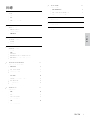 3
3
-
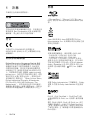 4
4
-
 5
5
-
 6
6
-
 7
7
-
 8
8
-
 9
9
-
 10
10
-
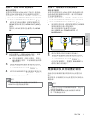 11
11
-
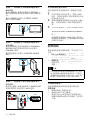 12
12
-
 13
13
-
 14
14
-
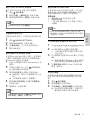 15
15
-
 16
16
-
 17
17
-
 18
18
-
 19
19
-
 20
20
-
 21
21
-
 22
22
-
 23
23
-
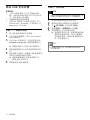 24
24
-
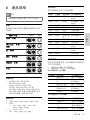 25
25
-
 26
26
-
 27
27
-
 28
28
-
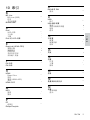 29
29
-
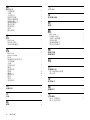 30
30
-
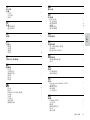 31
31
-
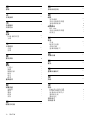 32
32
-
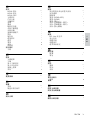 33
33
-
 34
34
-
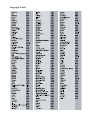 35
35
-
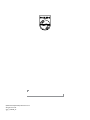 36
36